ALFA NETWORK AWUS036H
Antena WiFi
Una antena wifi es un dispositivo que tiene como función emitir o recibir ondas electromagnéticas. El término WiFi
está relacionado con un tipo de red inalámbrica que permite el acceso a la red Internet desde diferentes dispositivos electrónicos.
Estos dispositivos tienen un alcance que varía dependiendo del modelo y la señal se transmite.
La antena Wifi se encarga de recibir y enviar información a través de radiofrecuencias que se encuentran en el
aire en formas de ondas de radio. Por medio de estas ondas pueden enviarse fotos, vídeos, archivos, música.. a través
de la red.
Cada una de las redes WiFi está normalmente codificada, aunque puede encontrarse alguna red WiFi sin contraseña,
ya que depende del dueño de la red si desea que la red esté disponible para todo el público cercano o sea utilizada
únicamente por personas concretas conocedoras de la contraseña de acceso. Para permitir el acceso a un grupo de personas determinado,
se establece una contraseña de acceso, para que aquellas personas que quieran conectarse a esta red, deban introducir la
clave que sólo ellos conocen.
Las antenas de Wifi se diferencian según la forma en que irradian la señal wireless y esta se divide principalmente
en dos tipos:
- Omnidireccional, la cual envía la señal en todas las direcciones.
- Direccional. Emite en una dirección concreta focalizando toda la intensidad en este punto o dirección.
Lo sentimos. No hay productos disponibles en esta categoría.
Alfa Network AWUS036H
Existen varios modelos de antenas WiFi ALFA AWUS036H
- Versión V2 con antena 2dbi sin soporte ni pinza.
- Antena versión V5 con antena 5dbi sin soporte ni pinza.
- Versión V5 con antena 5dbi con soporte y pinza.
En todos estos productos, el adaptador WiFi USB es exactamente el mismo modelo, Solamente se diferencian en los
accesorios incluidos, como el tamaño de la antena WiFi y el soporte o pinza incluidos.

Chip RTL8187L en AWUS036H
El modelo de chip sobre el que se basa la antena AWUS036H es el Realtek 8187. Inicialmente se utilizaba la versión
RTL8187B aunque en la actualidad incluyen RTL8187L.
Este chipset es compatible con aplicaciones de auditoria como backtrack, beini, wifislax,.. gracias a la
compatibilidad del chipset utilizado.
El chipset RTL8187L tiene una magnífica sensibilidad de detección frente a otros modelos, lo que permite detectar señales
wifi aunque sea de manera débil o señales alejadas.
En su contra, hemos de comentar que al estar basado en el protocolo 802.11b y 802.11g (BG), no logra superar velocidades
de conexión de 54mbps.
Configurar Driver AWUS036H
Para iniciar, vamos a conectar el adaptador AWUS036H al puerto USB de nuestro PC o portatil con el cable USB que se incluye.
Al mismo tiempo, debes utilizar el CD incluido con la antena wifi y ejecutar el asistente de instalación SETUP.
En este documento vamos a explicarte una manera alternativa de instalar el driver siguiendo los siguientes pasos:
Descargar driver ALFA AWUS036H
En lugar de utilizar el CD para la instalación del driver, porque no lo tengamos disponible o simplemente queremos utilizar la
última versión ofrecida por Alfa Network, vamos a acceder a la página web de Alfa para descargar
el controlador.
Haz click sobre Support -> Download.
En el cuadro Keyword, escribe el nombre del modelo sobre el que necesitas descargar los controladores. En este caso
escribiremos AWUS036H.
Escribe el código que te aparece para confirmar no se trata un robot.
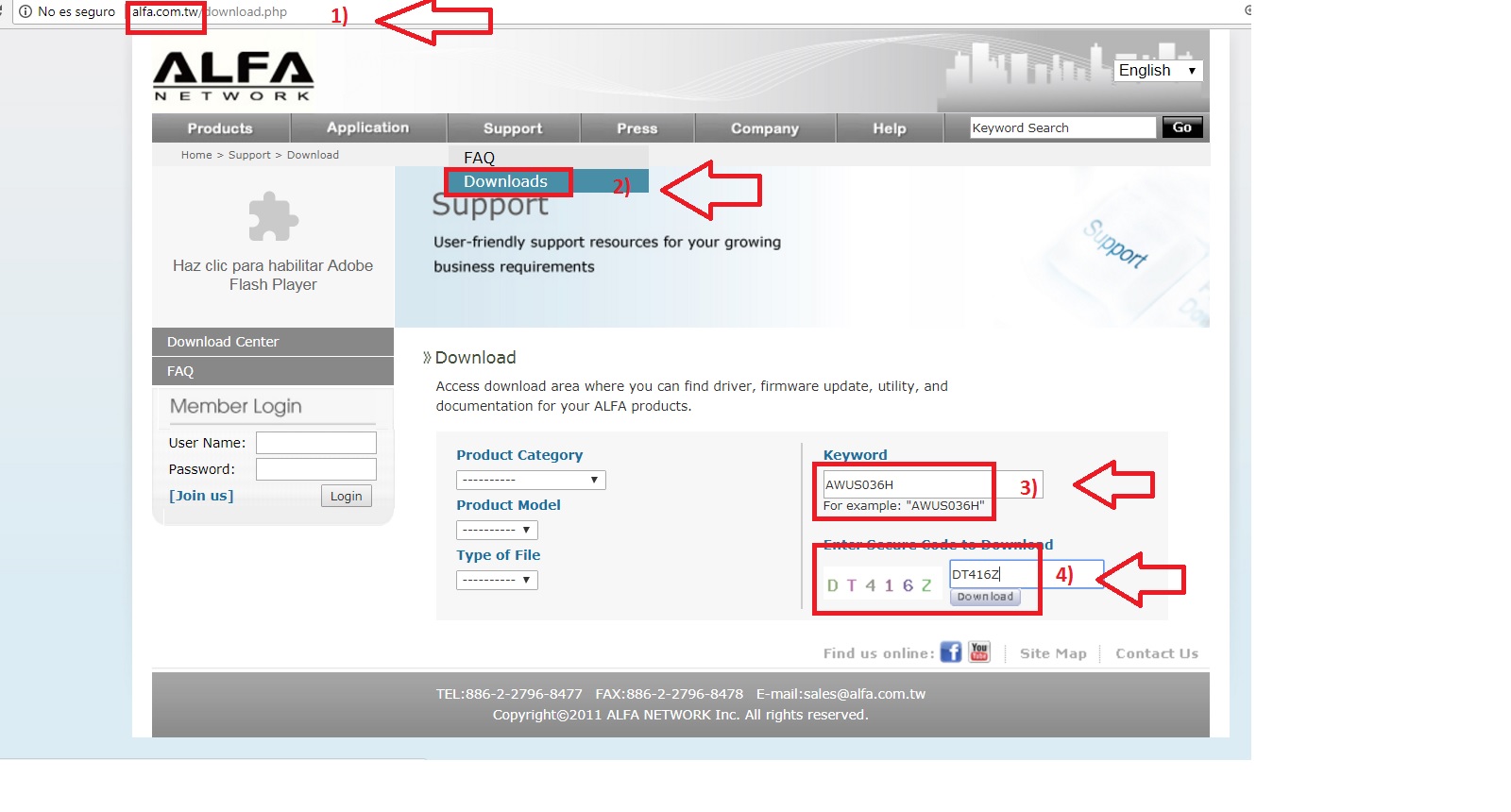
A continuación te aparecerá una pantalla con toda la información disponible de la antena wifi AWUS036H en la web de ALFA.
- Controladores hasta MAC OS 10.5
- Drivers para Windows XP, Vista, Windows 7 32 y 64bits
- Drivers para linux
- Hoja de datos del producto
- Declaración de conformidad
- Software para control de potencia
En nuestro caso, vamos a seleccionar el último driver disponible para Windows 7 en 32 bits y 64bits, los cuales son
compatibles incluso con Windows 8.1 y Windows 10.
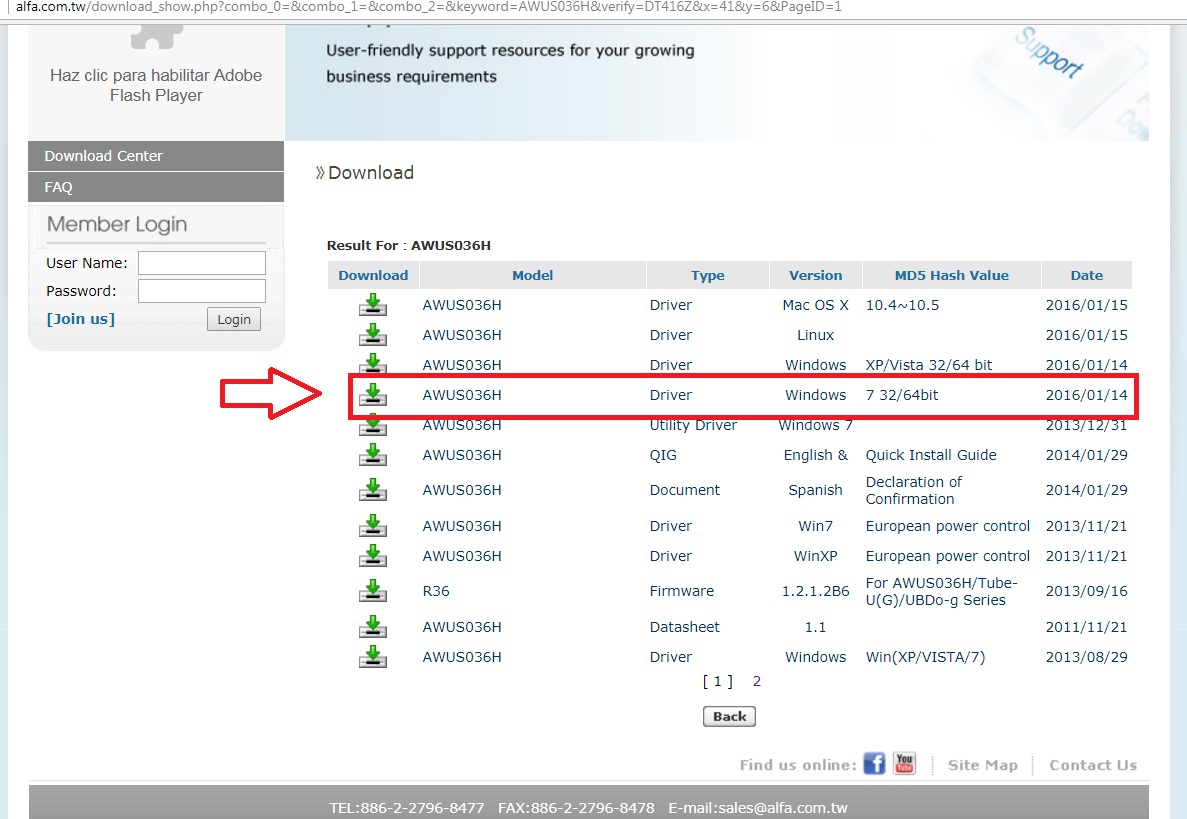
Selecciona el fichero que quieres descargar pulsando sobre el icono situado bajo la leyenda de download de la parte izquierda.
Al cabo de unos segundos, dependiendo de la velocidad de tu conexión a Internet, lo tendrás disponible en tu equipo para proceder con la
instalación.
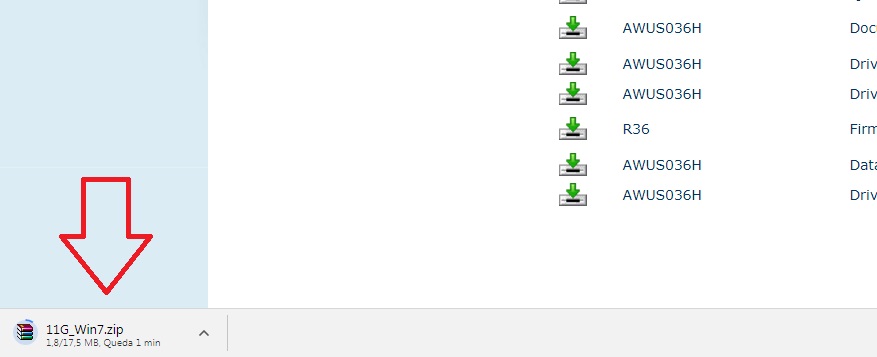
Descomprime el fichero descargado en una carpeta temporal para instalarlo. En el ejemplo siguiente, hemos usado la
carpeta de descargas Download para realizar este proceso.
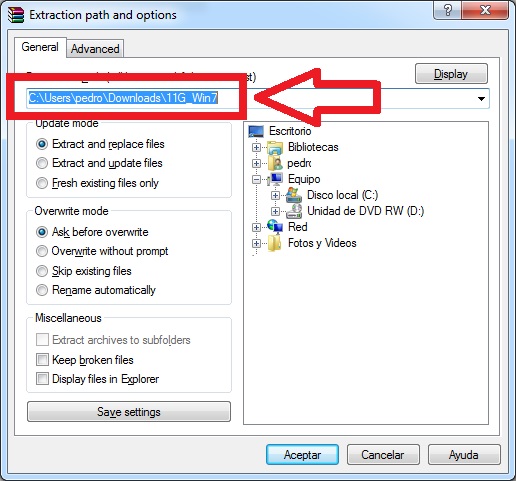
Accede a la carpeta de la descarga y abre el fichero de instalación Setup para iniciar la instalación.
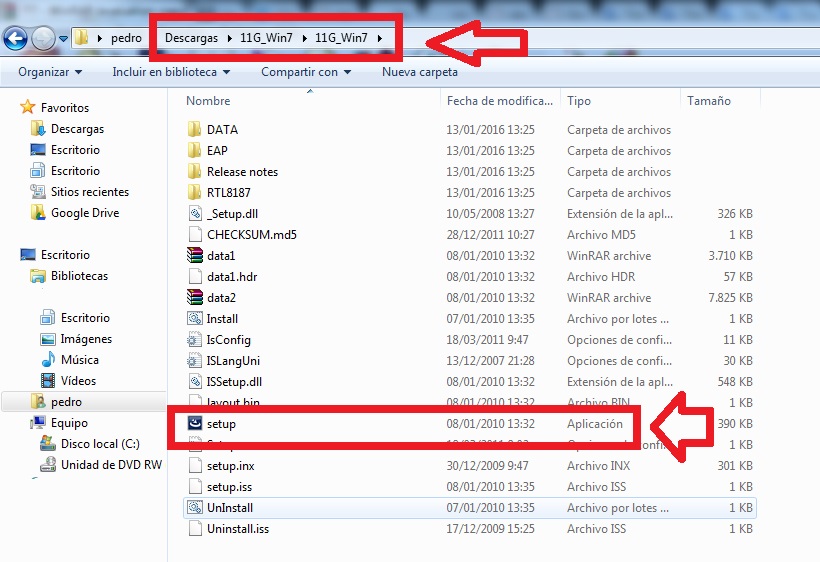
Configurar driver ALFA AWUS036H Windows 7
Realiza la instalación del producto sin conectar al puerto USB el receptor WiFi. Es decir, instala en primer lugar
el controlador y más tarde, al finalizar la instalación, conecta la antena wifi Alfa Network AWUS036H a uno de los puertos USB.
Una vez iniciada la instalación, lo primero será necesario seleccionar el idioma.
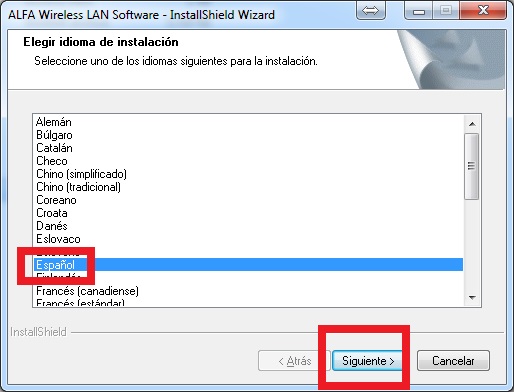
Continua con el proceso de instalación siguiendo los pasos del asistente.
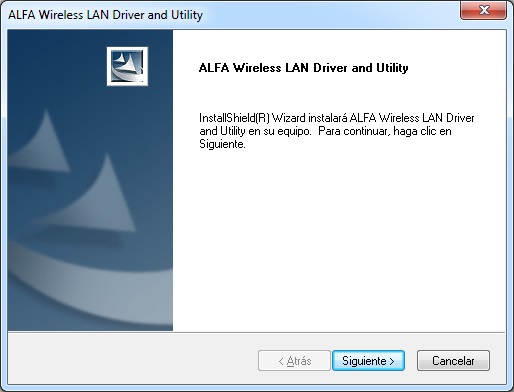
Podemos ver como una indicación en la parte inferior derecha de la pantalla nos muestra que se está instalando el
controlador de nuestra antena correctamente.
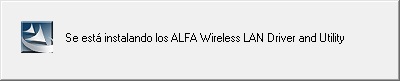
Por último y para completar el proceso de configuración y poder utilizar la antena WiFi, es necesario reiniciar tu
equipo informático.
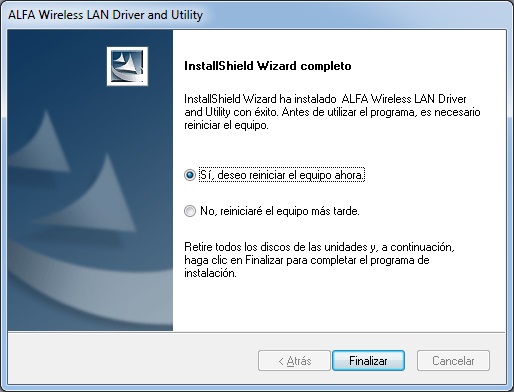
Detectar redes WiFi AWUS036H Windows 7
Una vez instalado y configurado el controlador correctamente en Microsoft Windows, dispones de 2 opciones
diferentes para utilizar la antena wifi USB. Mediante la utilidad que incorpora Windows o con la aplicación de redes que
incluye Alfa Network y acaba de ser instalada.
Pero antes de nada, si tu equipo ya tiene otro adaptador WiFi integrado, es recomendable desconectarlo. Y de esta forma
asegurarte que las redes serán detectadas mediante AWUS036H y no con la antena WiFi que viene integrada en tu equipo. Normalmente
en portátiles suele haber un interruptor o una combinación de teclas para desactivar la tarjeta wifi interna. O puedes acudir
a la configuración de la red para desconectarla.
Para desconectar la wifi interna:
- 1. Accede a panel de control -> Administrador de dispositivos
- 2. Adaptador de red
- 3. Doble clic sobre el adaptador wifi previamente configurado en tu equipo
- 4. En la nueva ventana pulsa sobre Controlador
- 5. Pulsa Deshabilitar para poder desactivar temporalmente el controlador interno de tu equipo
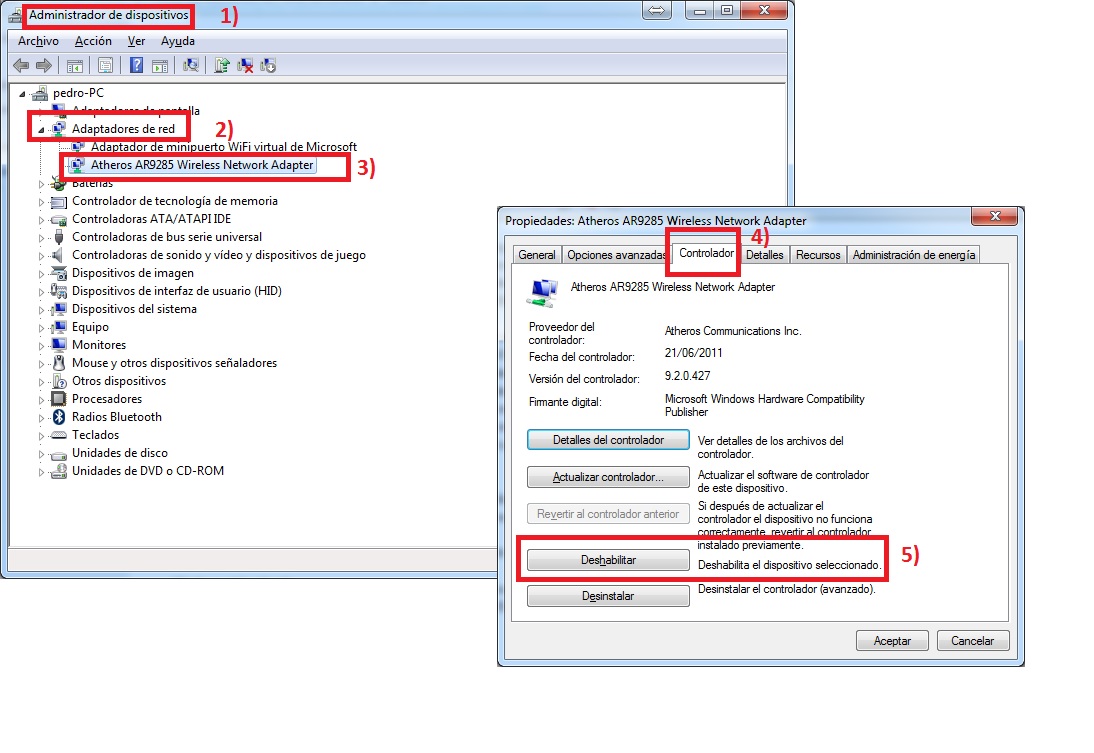
Detectar redes WiFi mediante Windows 7
En el siguiente proceso, vamos a ver como podemos detectar redes mediante la utilidad wifi que incorpora Windows 7. Es una
forma muy sencilla de conectarte a redes inalámabricas sino necesitas de ninguna configuración avanzada adicional.
- 1. Pulsa sobre el icono de redes inalámbricas te aparece en la parte inferior derecha
- 2. En la parte superior te aparecerá un desplegable con todas las redes WiFi detectadas.
- Selecciona tu red WiFi y pulsa sobre Conectar
Si quieres que siempre que tenga acceso, y se conecte a esta red WiFi de forma predeterminada, marca la casilla
Conectar automáticamente
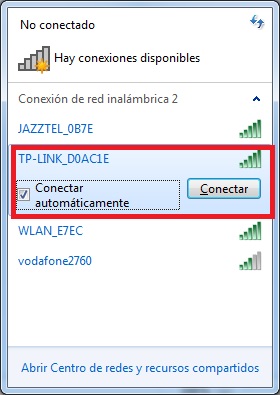
Sobre la ventana que te aparece, escribe la contraseña en el cuadro donde se indica Clave de seguridad
Al cabo de unos segundos se conectará a la red WiFi seleccionada.
Detectar redes mediante utilidad ALFA Wireless LAN
No es necesario usar la utilidad de ALFA para conectarte a redes WiFi si ya te has conectado mediante la aplicación que
incluye tu sistema Windows. La utilidad de ALFA NETWORK te dará mucha más información y permitirá configuraciones diferentes
que mediante el sistema básico Windows 7.
Para comenzar, busca en tu sistema operativo la aplicación instalada, la cual está generalmente dentro de una carpeta
llamada ALFA Wireless LAN Driver and Utility y haz click sobre el icono de color azul que te aparece.
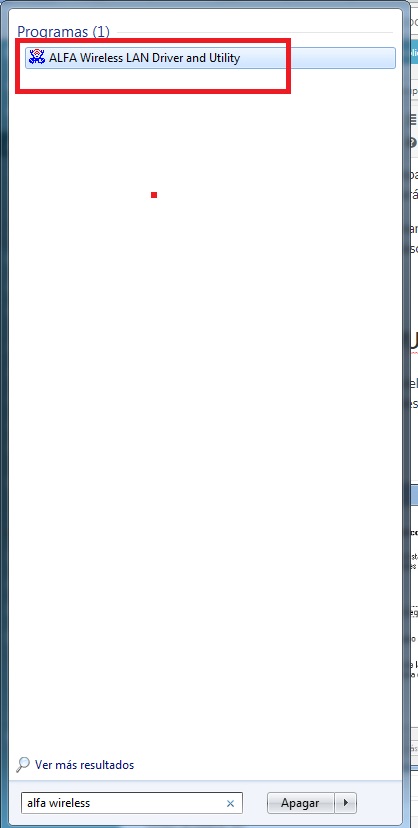
En la pantalla principal te aparecerá información de la red WiFi conectada, en cuanto a velocidad, calidad / intensidad
del enlace, su dirección IP.... La primera vez que accedas, es normal que te aparezca en blanco y muestre que aun no estás
conectado a ninguna red.
Comprueba que en la parte superior izquierda te aparezca el nombre del chipset que estás usando en tu antena wifi. En
nuestro caso al utilizar AWUS036H aparece Realtek RTL8187L.
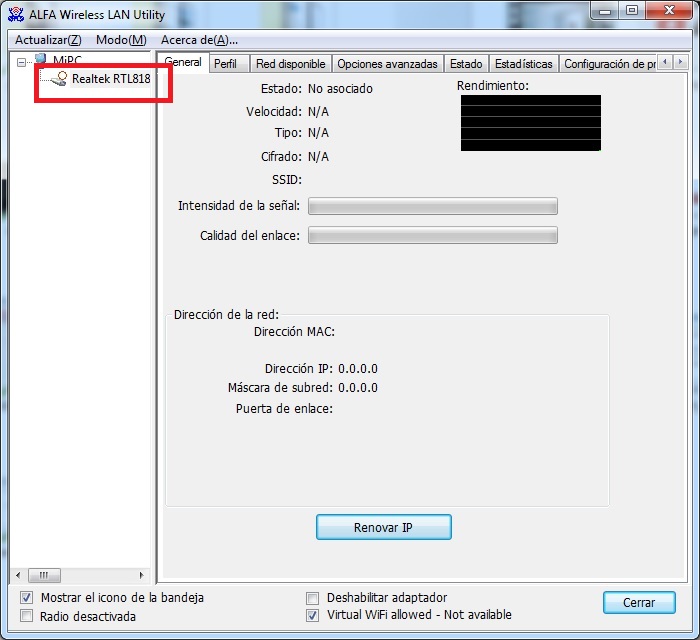
Para conectarte a una red WiFi, selecciona sobre Red Disponible y haz doble clic sobre el nombre del red
detectada, a la cual te quieres conectar.
A continuación se abrirá la pestaña Perfil con el nombre de la red WiFi seleccionada.
Introduce en el cuadro Clave de red y Confirmar la clave de la red la contraseña de la red WiFi y
pulsa sobre el botón de Aceptar para guardar la configuración actual.
Una vez introducida la clave correcta, tendrás acceso al Router y si lo permite, también conexión a Internet. Observa que
te aparecerá la siguiente imagen con información de la conexión WiFi.
En el primer cuadro aparecerá información del nombre de la red, velocidad de conexión y cifrado.
En el cuadro central puedes ver Intensidad de la señal y la Calidad del enlace
Y en la parte inferior, más datos sobre la dirección MAC, la dirección IP del equipo y de la puerta de enlace del
Router al que estás conectado.
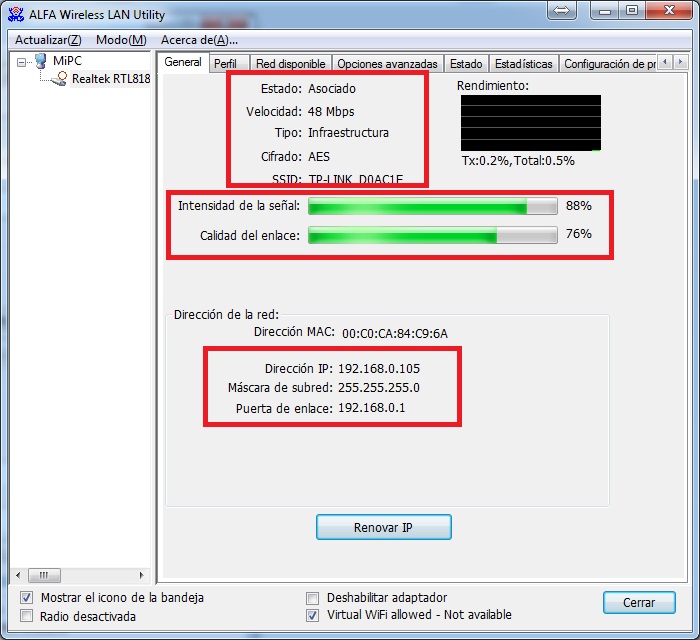
Configuración avanzada Alfa Wireless LAN Utility
Un perfil es una configuración de una conexión WiFi. Es decir puedes tener varios perfiles diferentes para varias
conexiones WiFi de las cuales la utilidad tratará de conectarse a ellas.
En este apartado puedes ver los perfiles creados con el nombre de la red WiFi y modificar los parámetros de la conexión a esta red.
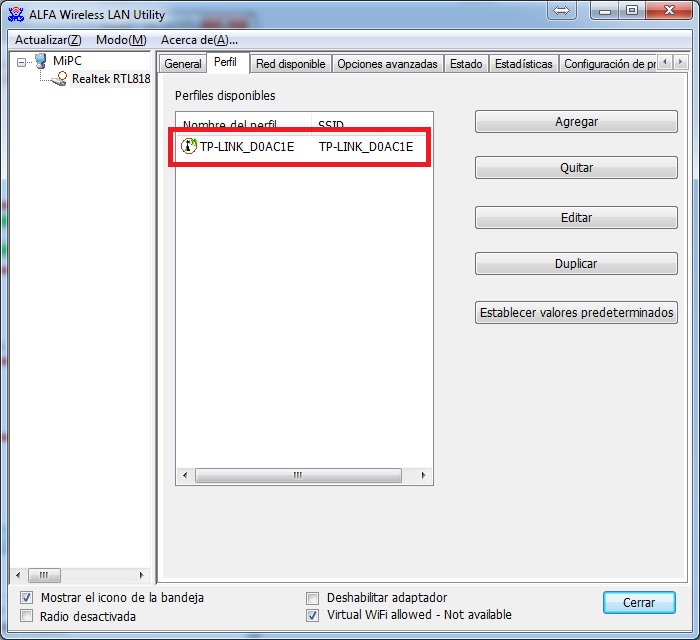
Desde opciones avanzadas, puedes configurar algunos parámetros como:
- Desconectar la antena wifi para activar el ahorro de energía
- Banda en la que funciona la antena WiFi. Aunque Realtek 8187L solo permite 802.11b/g
- Ajustar umbral fragmentación y umbral RTS
- Configurar potencia de antena según país seleccionado
En la carpeta de estado tienes más detalles sobre la red WiFi a la que estas conectado.
Desde la casilla superior Estadísticas tienes un resumen del tráfico registrado a través del adaptador WiFi.
En la casilla Configuración de protección Wi-Fi se te permite conectar la antena mediante el sistema WPS a un Router WiFi
con varios sistemas mediante el software incluido.
Mediante la opción Virtual WiFi puedes configurar la antena para que emita señal WiFi. Es posible realizar esta función si en tu PC
tienes otro adaptador WiFi con otro chipset diferente o una conexión a Internet. La antena WiFi ALFA funcionará en modo AP creando una red
WiFi con la conexión a Internet que se recibe del otro adaptador de red.
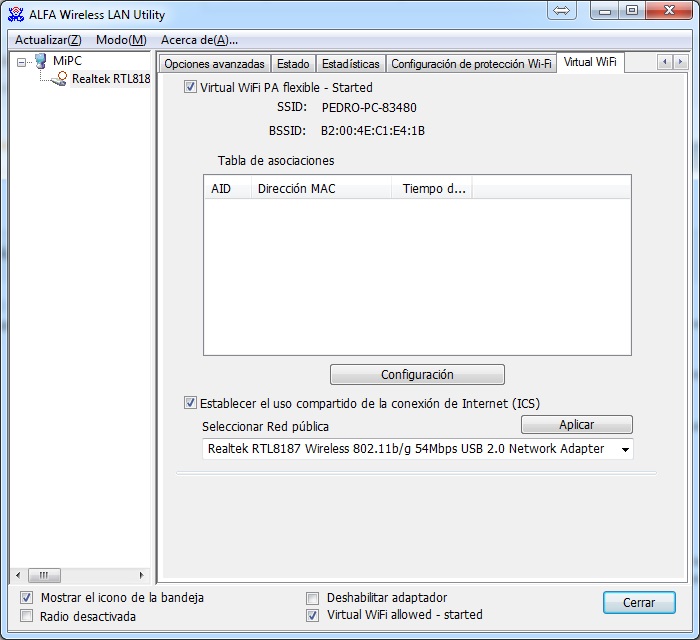
Configurar AWUS036H Windows 10
En el momento en que escribimos este documento, no existe un driver para Windows 10 de la antena USB AWUS036H. Aunque no es un
gran problema ya que puedes configurar la antena AWUS036H en Windows 10 mediante el driver de Windows 7 que debemos descargar previamente.
Conecta la antena wifi a un puerto USB y accede al Panel de Control para ver la lista de dispositivos conectados.
En la lista de dispositivos te aparecerá una antena como RTL8187 sin configurar. Pulsa sobre ella con el botón derecho haciendo
clic en Actualizar Controlador
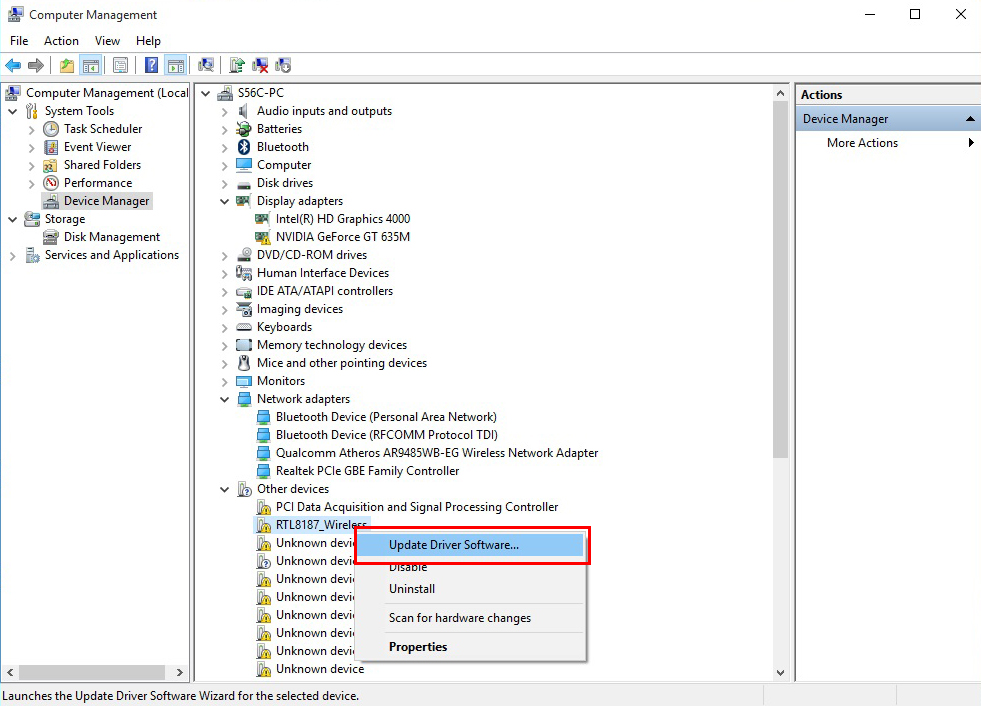
Selecciona la opción de buscar el driver en tu equipo para configurar así la antena AWUS036H.
Seleccionando la carpeta donde previamente has descargado el driver para confirmar que es de ahí de donde quieres que Windows 10
recoga los controladores para configurar la antena.
Hecho esto, observarás que en la lista de dispositivos RTL8187 aparece correctamente configurado y listo para funcionar.
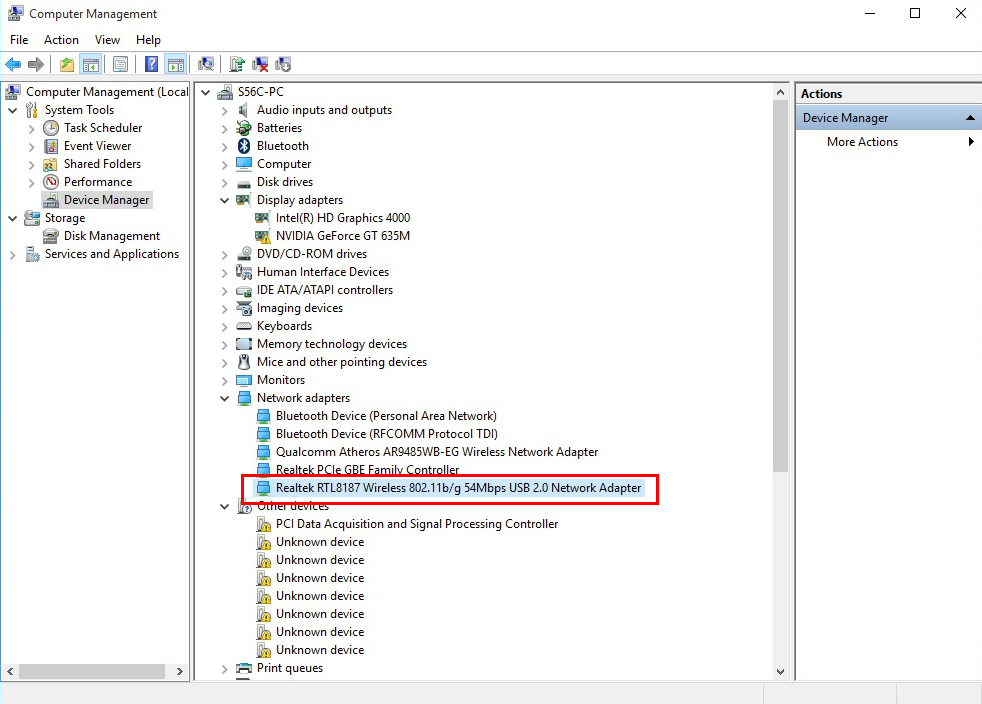
Realizada la configuración anterior puedes acceder a las redes de tu equipo para comprobar que tu antena AWUS036H
funciona correctamente.
Alcance WiFi AWUS036H
La antena de 2dbi o 5dbi que incluye de serie el Alfa AWUS036H, es un modelo omnidireccinal. Esto quiere decir que el
adaptador wifi recibirá señales en todas direcciones sin necesidad de orientar la antena.
Recuerda que las antenas omnidireccionales no tienen gran alcance, pero si cubren, en teoria, 360º de recepción. Su alcance
depende principalmente de los obstáculos que encuentre en el lugar en que instales la antena. En lugares cerrados, y sin visión
directa, aunque depende del número y grosor de paredes, probablemente no alcance más de 30 o 40 metros. En cambio si la instalas
en un lugar alto, abierto, su alcance puede llegar incluso a varios cientos de metros.
Cómo mejorar alcance wifi con AWUS036H
Si por ejemplo utilizas la antena WiFi en interior y has comprobado que en un lugar de tu vivienda recibes mejor señal,
puedes utilizar un alargador USB para poder situar la antena en el lugar donde mejor señal recibas. Conectando tu antena AWUS036H
con un alargador USB no perderás nada de señal y podrás instalar el receptor AWUS036H en el lugar de mejor señal.
AWUS036H tiene un conector para antena exterior RP-SMA Hembra. Puedes utilizar una antena con conector RP-SMA Macho
para sustituir la antena de 5dbi incluida de serie. O una antena exterior que unirás a AWUS036H mediante un cable pigtail y
esta conexión RP-SMA.
De esta forma puedes instalar una antena exterior apuntando a lugares alejados que tengas con visión directa y recibir
la señal WiFi a través de una antena exterior.
Cómo repetir señal wifi con AWUS036H: Alfa R36
AWUS036H tiene una conexión USB para conectar a un ordenador y poder navegar a través de este equipo informático, ya sea PC de
sobremesa o portatil. Pero si en cambio quires compartir esta señal WiFi en otros móviles, tablets,... puedes utilizar un repetidor
compatible como Alfa R36 y crear una red WiFi a partir de la señal recibirá con Alfa AWUS036H.
ALFA R36 es un Router WiFi con conexión de entrada USB. En este USB debes conectar el adaptador usb AWUS036H y acceder
a la configuración del Alfa R36 para seleccionar qué red quieres repetir.
Cómo detectar modelos falsificados Alfa AWUS036H
El modelo de antena Alfa Network AWUS036H es un producto de muy buena calidad que realmente tiene un funcionamiento de
altas prestaciones. Por ello como en otros productos de buena calidad surgen imitadores intentan:
- Imitar el producto con falsificaciones de baja calidad, realizando copias de sus diseños o incluso inventando nuevos diseños que no realiza el fabricante con la única intención de engañar a los compradores.
- Aprovecharse de la fama del fabricante ALFA Network y crear productos de menor calidad o de otros fabricantes, como si fuesen realmente de ALFA Network.
Algunas versiones que hemos detectado falsificadas de Alfa son las siguientes:




